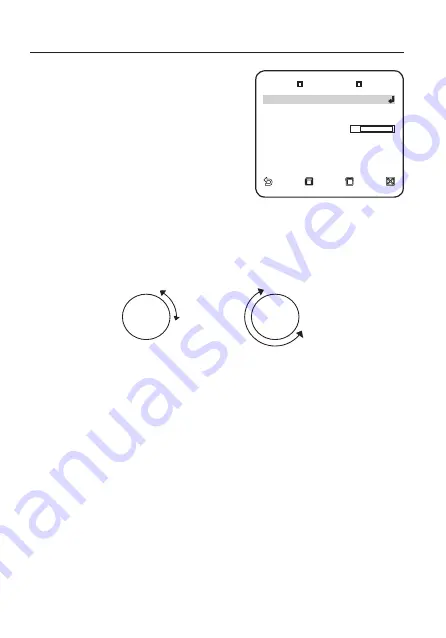
38_
ustawienia
ustawienia
Zaznacz każdą pozycję i wprowadź
odpowiednie ustawienia.
POZYCJA : Następnie ustaw pozycję
początkową i końcową dla funkcji
<
AUTOM. PAN
>.
Przejdź do ekranu ustawień i dostosuj
ustawienie panoramowania/odchylenia
do żądanego położenia początkowego,
a następnie naciśnij przycisk [
ENTER
].
Ponownie dostosuj położenie
panoramowania/odchylenia do
żądanego położenia końcowego i naciśnij przycisk [
ENTER
], aby zakończyć
konfi gurację <
AUTOM. PAN
>.
KIERUNEK : Ustawia kierunek ruchu kamery od pozycji początkowej do
końcowej. (Na podstawie funkcji panoramowania)
NIESKONCZONY : Zamiast zamknięcia pomiędzy położeniem początkowym
i końcowym, kamera obraca się bez przerwy o 360° a zatrzymuje na czas
<
CZAS WYŚWIET.
> w obu pozycjach.
PREDKOSC : Ustawianie prędkości poruszania się kamery od 1 do 64.
CZAS WYŚWIET. : Umożliwia ustawienie czasu zatrzymania w pozycji
początkowej i końcowej od 1 do 60 sekund.
3.
y
y
y
y
y
<
PRAWO
>
<
LEWO
>
POCZATEK
POCZATEK
KONIEC
KONIEC
AUTOM. PAN 1
AUTOM. PAN 1
POZYCJA
KIERUNEK
LEWO
KIERUNEK LEWO
NIESKONCZONY
WYL.
NIESKONCZONY WYL.
PREDKOSC
PREDKOSC
[[10
10] ]
CZAS WY
Ś
WIET.
3SEK.
CZAS WY
Ś
WIET. 3SEK.
Summary of Contents for SCC-C7453P
Page 51: ...English _51 English PRODUCT APPEARANCE 256mm 240mm Ø216mm Housing Body Ø228mm Shield Sun ...
Page 207: ...Česky _51 Česky VZHLED PRODUKTU 256mm 240mm Ø216mm tělo krytu Ø228mm sluneční clona ...
Page 259: ...Türkçe _51 Türkçe ÜRÜNÜN GÖRÜNÜŞÜ 256mm 240mm Ø216mm Yuva Gövdesi Ø228mm Güneşlik ...
















































